
Ei ole epäilystäkään siitä, että Minecraft on erittäin tunnettu ja käytetty peli ympäri maailmaa. Tämä tapahtuu, koska se ei ole vain peli lapsille, vaan se mahdollistaa kaikille, jotka haluavat luoda suuria ja vaikeita asioita ääretön kuutioiden maailma. Itse asiassa monet ihmiset ovat jopa tehneet tästä pelistä elintärkeän osan työelämäänsä.
Mutta on olemassa tiettyjä virheitä ja virheitä, jotka voivat pilata kokemuksemme Minecraftia pelatessamme. Siksi näytämme sinut täällä Kuinka korjata ei OpenGL -kontekstivirhe, kun pelaat Minecraftia Windowsissa yksinkertaisesti ja nopeasti.
Kuinka korjata OpenGL -kontekstivirhe Minecraftia pelattaessa?
Monet ovat samaa mieltä siitä, että Minecraftin lataaminen ja asentaminen tietokoneelle on erittäin helppoa. Itse asiassa, toisin kuin muut, ei ole kovin yleistä, että tässä kuuluisassa pelissä on monia virheitä, jotka voivat vaikuttaa sen suorituskykyyn. Siksi olemme erittäin kiinnostuneita siitä, kuinka korjata ärsyttävä No OpenGL -kontekstivirhe mahdollisimman nopeasti.
Tämä ongelma voi vaikuttaa suuresti pelikokemukseemme. Ei OpenGL -kontekstivirhettä ilmenee yleensä silloin, kun joku päättää asentaa Windows 10: n päivittämällä Windows 7: stä tai 8.1: stä sen sijaan, että asennat sen tyhjästä. Se tapahtuu myös vain Java -versiolla nimeltä Jave 8 Upgrade 60.
Lisäksi se esitetään erityisesti joissakin Windows -versioissa, koska sillä on tiettyjä yhteensopimattomuusongelmat Java -versio Jave 8 Upgrade 60. Toisin kuin Windows 7 ja 8, joissa tämä ärsyttävä virhe ei näy Minecraftia pelattaessa. Tämä virhe ilmenee kuitenkin käyttäjille, jotka ovat päättäneet asentaa Minecraftin Androidille tai iOS: lle.
Ei OpenGL -kontekstivirhe ilmestyy ponnahdusikkunaksi, kun yritämme ladata peliä, ja se voi jopa estää meitä pääsemästä Kirjaudu sisään aloittaa Minecraftin pelaaminen uusimmassa versiossa. Vaikka tämä virhe voi olla hyvin ärsyttävää pelatessa, sillä on erittäin yksinkertainen ratkaisu.
Mitä toimenpiteitä tulisi tehdä, jos haluat korjata Ei OpenGL -kontekstivirheen Minecraftissa?
Ratkaisu tähän ärsyttävään virheeseen on hyvin yksinkertainen toteuttaa. Lyhyesti sanottuna sinun tarvitsee vain poistaa Java -versio Jave 8 Upgrade 60, jonka kautta kuuluisa peli asennetaan.
Niin yksinkertaista. Tämän Java -version poistamisen jälkeen sinun on ladattava sitä edeltävä versio, eli Jave 8 -päivitys 51. Tällä tavalla voit Pelaa minecraftia ilman pelkoa tämä virhe näkyy näytölläsi ja estää sinua kirjautumasta sisään pelataksesi sillä.
Tietenkin, jotta tämä toimisi oikein, sinun on tehtävä tietyt asiat oikeassa järjestyksessä. Ensimmäinen asia, joka sinun on tehtävä, kun olet poistanut ensimmäisen Java -version, on käynnistää tietokone uudelleen.
Tällä tavalla, kun lataat ennen poistamaasi versiota, kaikki se toimii paljon paremmin. Samoin, kun uusi Java -versio on asennettu, käynnistä tietokone uudelleen ennen kuin avaat sen, jotta voit käyttää sitä säännöllisesti.
Tämä koko prosessia suoritettaessa kannattaa pitää mielessä, että kaikki tietokoneet eivät toimi samalla tavalla, joten kaikilla voi olla sama tulos. Kaikki nämä ongelmat voivat muuttua tietokoneen mukaan, mikä saattaa vaihdella vaikuttaa peliin.
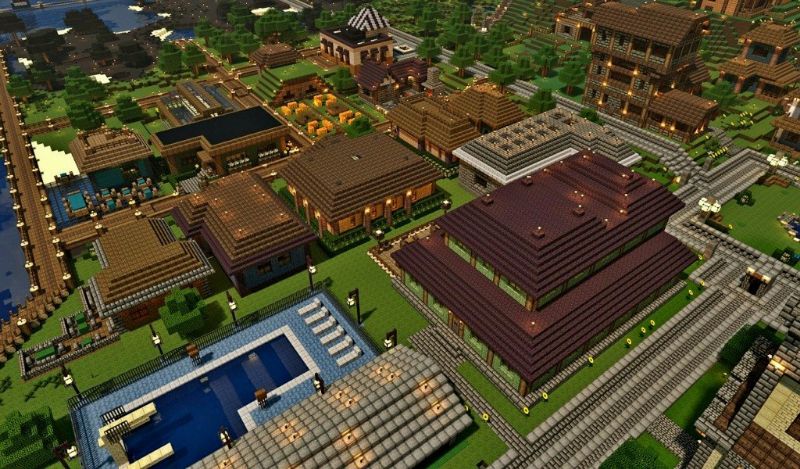
Siksi, jos sinulla on kysyttävää tietokoneestasi ja sen toiminnasta, suosittelemme käymään virallisella Microsoftin tukisivulla. Tältä sivulta löydät juuri sitä apua, jota tarvitset ja milloin siitä on hyötyä.
Kehotamme sinua oppimaan lisää tästä aiheesta, ja toivomme, ettei mikään estä sinua nauttimasta upeasta peliajasta Minecraft.